word怎么使用五角星设计漂亮的图形?
时间:2021-06-13 来源:互联网
word中可以绘制一些图形,该怎么绘制五角星组成的图形呢?下面我们就来看看word制作五角星图形的教程。
软件名称:Office 2016专业增强版 中文免费正式版(附安装教程) 64位软件大小:1.05GB更新时间:2019-04-22立即下载

1、打开word软件,我们新建一个空白文档。在主菜单栏中单击插入选项,并在其下拉菜单中单击形状子项,这时会出现扩展项。如图所示:
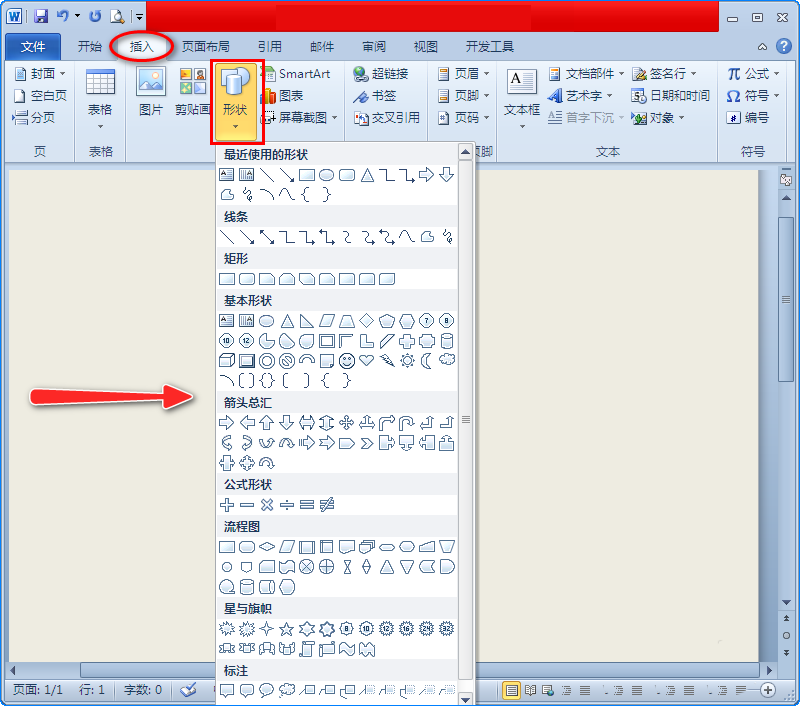
2、在形状扩展项中,我们在星与旗帜下方找到五角星图案并单击,然后将鼠标移至空白文档处。如图所示:
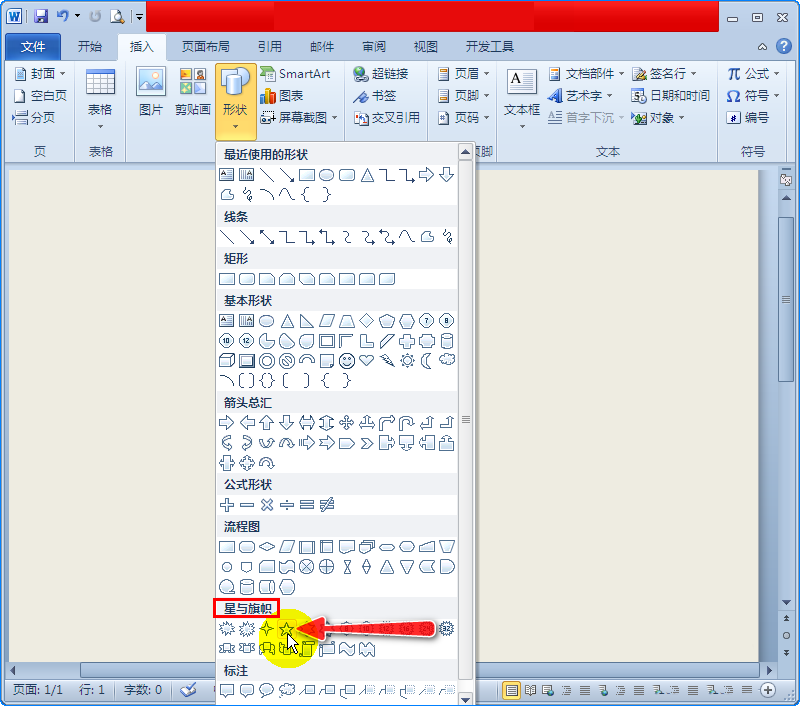
3、鼠标移至空白文档处后,我们按住键盘上的Shift键不放,同时按住鼠标左键拖动,拖动的距离越远,五角星图案就越大。如果觉得图案大小适合了,松开Shift键和鼠标左键即可得到一个五角星图案。还有按住Shift键是为了确保五角星是个正五角星。如图所示:
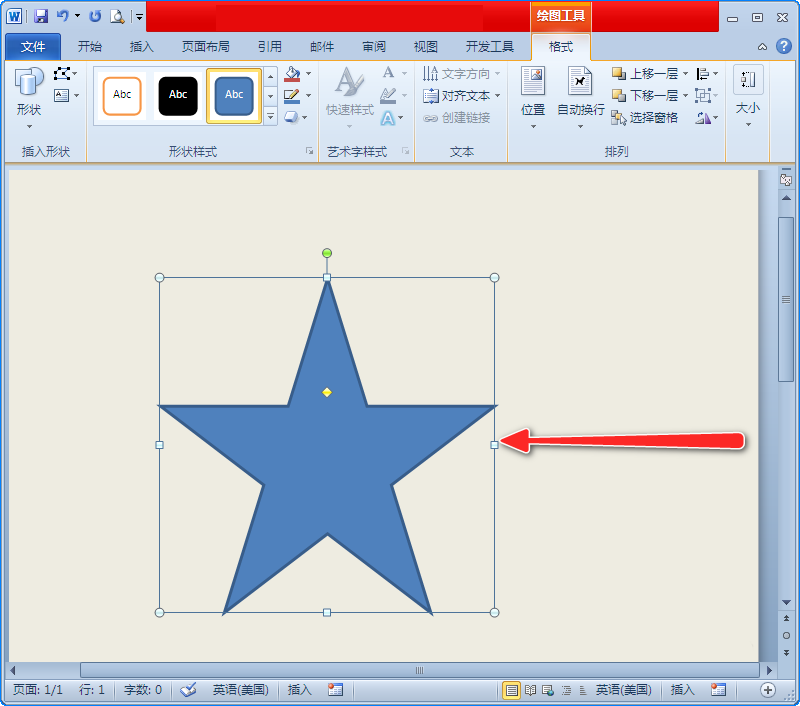
4、对于给小朋友看的图案,建议图案的颜色能丰富些,下面我们就开始给五角星增加颜色吧。在绘图工具的格式子菜单中,我们单击形状填充子项右侧的下三角符号,在出现的颜色扩展项中选择一种填充颜色,比如红色。如图所示:
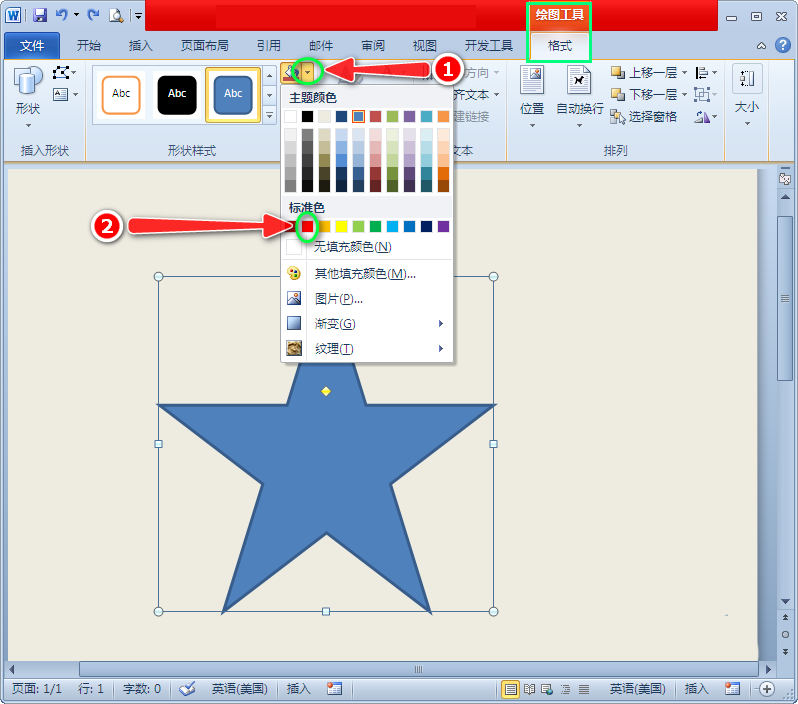
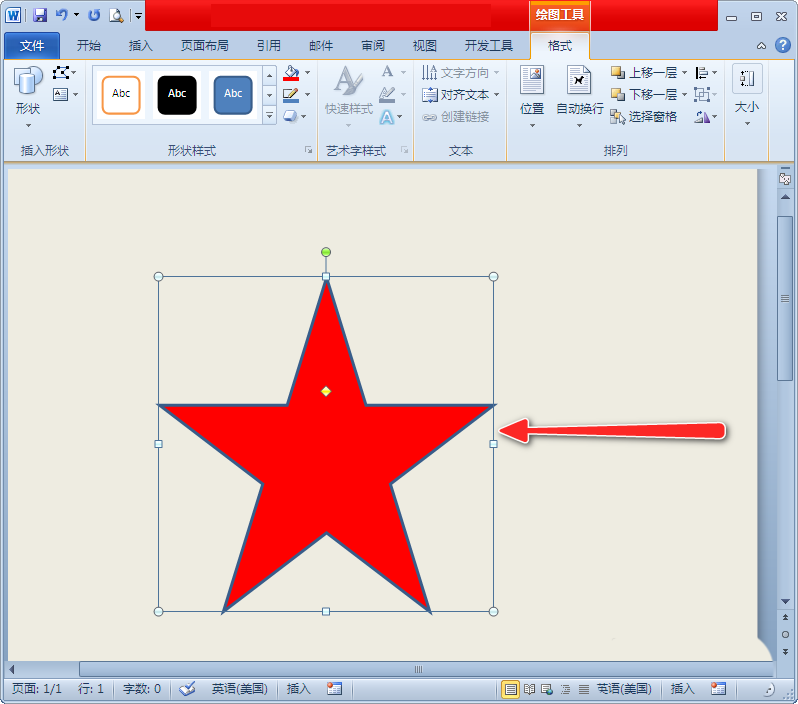
5、五角星的内部颜色填充好了,现在我们也给其外部的轮廓换一种颜色。单击形状轮廓子项右侧的下三角符号,在出现的各种颜色中选择一个,比如黄色,这样我们的五角星就画好了。如图所示:
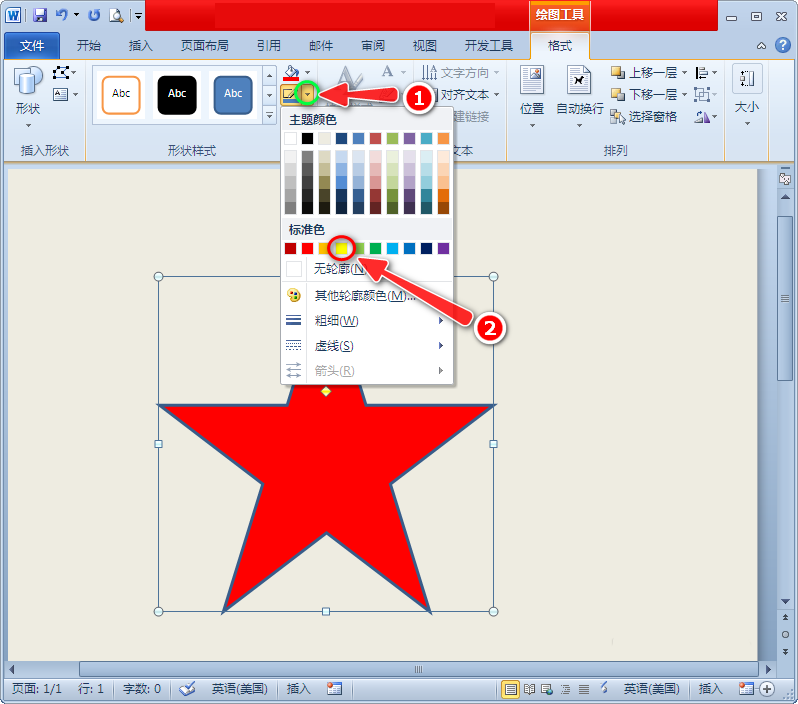
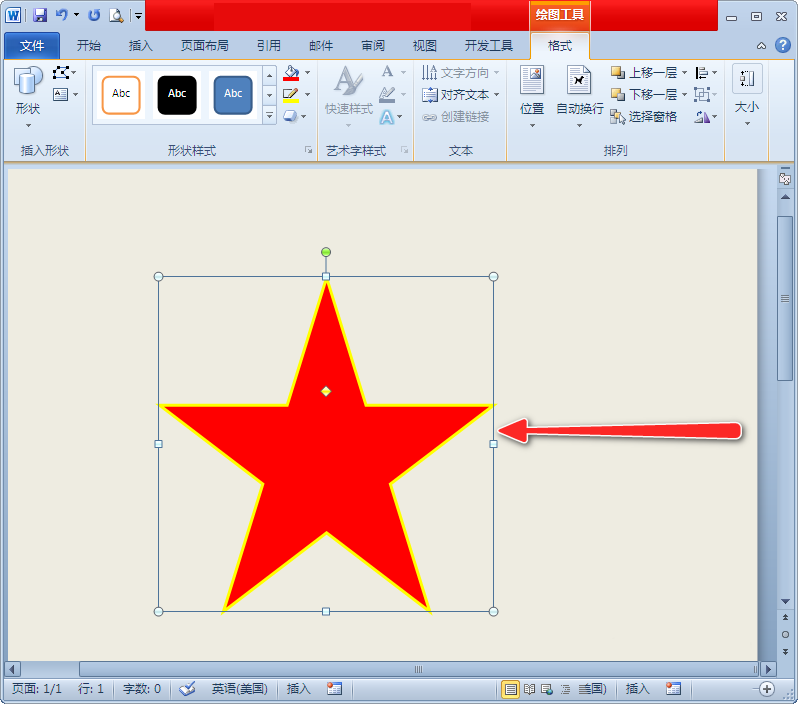
6、一个五角星肯定很单调了,我们可以重复上面的操作再画一些五角星图案,或者直接复制粘贴刚才画的五角星进行缩小或放大,然后将图案彩色打印出来,这样家里的小朋友就可以照着画了。如图所示:
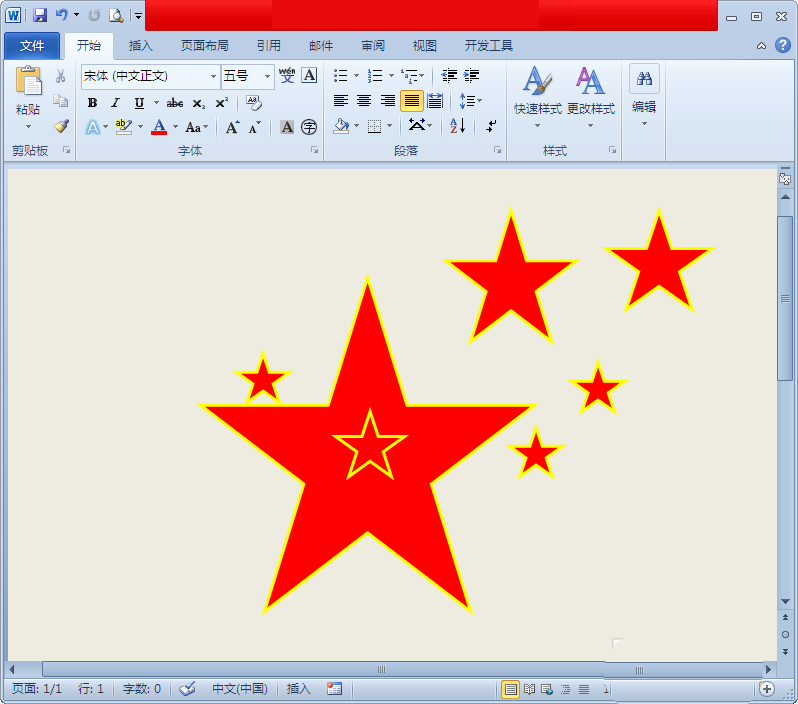
以上就是word使用五角星绘制图形的教程,希望大家喜欢,请继续关注PHP爱好者。
相关推荐:
Word怎么绘制立体渐变的五角星图形?
Word2016中怎么输入实心和空心的五角星图形?
word怎么画红色的五角星? word五角星填色的教程
-
 燕云十六声滹沱蹊跷位置一条龙收集 2026-01-15
燕云十六声滹沱蹊跷位置一条龙收集 2026-01-15 -
 燕云十六声周年庆充值攻略 六元外观买一送一攻略 2026-01-15
燕云十六声周年庆充值攻略 六元外观买一送一攻略 2026-01-15 -
 如鸢1月神秘洞窟攻略 全或半自动无惇无闿通关攻略 2026-01-15
如鸢1月神秘洞窟攻略 全或半自动无惇无闿通关攻略 2026-01-15 -
 明日方舟终末地陈千语背景故事 陈千语剧情介绍 2026-01-15
明日方舟终末地陈千语背景故事 陈千语剧情介绍 2026-01-15 -
 遗弃之地斩三尸宝石怎么选 斩三尸宝石选择推荐 2026-01-15
遗弃之地斩三尸宝石怎么选 斩三尸宝石选择推荐 2026-01-15 -
 鹅鸭杀怎么报警 报警召集会议方法介绍 2026-01-15
鹅鸭杀怎么报警 报警召集会议方法介绍 2026-01-15





